Heb je je ooit afgevraagd of je de audio uit een video kunt halen? Hoewel het misschien verwarrend klinkt, is dit eigenlijk een eenvoudige taak voor zowel audio- als video-editors. Ze gebruiken meestal tools voor videobewerking om de videotrack te verwijderen en de audiotrack te behouden, exporteer vervolgens het project helemaal om te eindigen met de audio. Maar er is een veel eenvoudigere manier.
Je kunt de video omzetten in audio, waardoor je alleen de audio overhoudt. Deze gids zal je laten zien hoe je dat moet doen WebM converteren naar MP3 via verschillende middelen.
Inhoud: Deel 1. Waar staat WebM voor?Deel 2. Hoe converteer ik WebM naar MP3 op Mac?Deel 3. Hoe WebM naar MP3 converteren met VLC?Deel 4. Beste WebM naar MP3 Converter online
Deel 1. Waar staat WebM voor?
WebM is de afkorting van WebMethods en het is een audiovisueel mediaformaat dat zowel audio- als videogegevens opslaat. Het verschil tussen WebM en andere indelingen is dat het een royaltyvrije indeling is, wat betekent dat u elk WebM-bestand kunt gebruiken zonder toestemming van de eigenaren.
Het is ook vermeldenswaard dat WebM en WebP zusterformaten zijn, met WebM voor audiovisuele bestanden en WebP voor afbeeldingen. Bovendien is WebM een project dat werd gesponsord door Google, dus het is vrij duidelijk dat dit formaat betrouwbaar is.
Omdat het een royalty-free formaat is, wordt het vaak gebruikt voor commerciële doeleinden, dus het is het perfecte formaat voor video-editors die van video's projecten willen maken.
Als u op de hoogte bent van het Matroska-formaat, kunt u WebM beschouwen als een geweldig alternatief voor een dergelijk formaat, omdat ze vergelijkbare codecs en specificaties hebben. Om precies te zijn gebruikt WebM H.265- en H.264-codecs, die tegenwoordig behoorlijk populair zijn.

Deel 2. Hoe converteer ik WebM naar MP3 op Mac?
Aangezien WebM een videoformaat is en MP3 een audioformaat, vraagt u om een methode om audio uit video te extraheren. Hoewel het misschien onmogelijk lijkt als je erover nadenkt, heeft de moderne technologie ervoor gezorgd dat niets onmogelijk is in de digitale wereld. Tools zoals iMyMac-video-omzetter bestaat al. Hieronder staan enkele functies van deze tool:
- Formaat Conversie. iMyMac Video Converter kan uw bestanden converteren zolang dit wordt ondersteund door de software. Ter referentie: iMyMac ondersteunt AIFF, WAV, MP4, M4V, AAC en vooral WebM en MP3.
- Snelle conversie. iMyMac is een uniek hulpmiddel vanwege het gebruik van hardwareversnellingstechnologie, waardoor het zes keer sneller is dan uw normale conversiesoftware.
- Bitrate-opties. Met iMyMac kunnen gebruikers ook de bitsnelheid van de geconverteerde bestanden wijzigen. Je kunt het zo maken dat het helderder klinkt, of je kunt de bitsnelheid verlagen in ruil voor een kleinere bestandsgrootte. De keuze is aan jou.
Hieronder staan de stappen voor het converteren van WebM naar MP3 met iMyMac:
Stap 1. Voeg uw WebM-bestanden toe
Start de iMyMac Video Converter-software op de computer. Sleep op de hoofdpagina alle WebM-bestanden die u wilt converteren. Als u handmatig bestanden wilt toevoegen, klikt u op Meerdere video's of audio toevoegen en selecteert u de WebM-bestanden die u wilt toevoegen.

Stap 2. Selecteer MP3-indeling
Op de middelste pagina staan enkele effectopties. Klik op het menu Formaat converteren en selecteer MP3 in de audiolijst als het uitvoerformaat. Druk op Opslaan.

Stap 3. Converteer WebM naar MP3
Selecteer de uitvoerbestemming, klik op de knop Converteren om alle bestanden naar MP3 te converteren die u hebt geüpload.

Deel 3. Hoe WebM naar MP3 converteren met VLC?
Het zal je misschien verbazen, maar de VLC Media Player heeft een conversiefunctie, dus het is niet alleen een tool om video's in af te spelen, daarom kun je VLC ook gebruiken als een converter, net als iMyMac. Hieronder staan de stappen voor het converteren van WebM naar MP3:
- Open de VLC Media Player op uw computer.
- Klik op Media in de menubalk en selecteer Converteren/streamen.
- Klik nu op Toevoegen en zoek de WebM die u wilt converteren.
- Klik op Openen zodra u het bestand hebt gevonden en selecteer nogmaals Converteren/Streamen.
- Selecteer in het menu Profiel het MP3-formaat.
- Klik op Bladeren en geef de map aan waar u de geconverteerde bestanden wilt opslaan.
- Typ de naam voor het bestand en klik op Opslaan.
- Klik op de knop Starten.

Dit is hoe je WebM naar MP3 kunt converteren. Zoals je kunt zien, is VLC Media Player behoorlijk capabel, in tegenstelling tot wat andere mensen denken. Maar nu je de mogelijkheden kent, moet je voorkomen dat je het onderschat omdat je denkt dat het maar een eenvoudige mediaspeler is.
Deel 4. Beste WebM naar MP3 Converter online
Als u geen VLC of iMyMac wilt gebruiken, kunt u ook vertrouwen op goede oude online converters. Hier zijn vier suggesties voor de beste online converters die er zijn:
1. Convertio
Convertio heeft een nette interface die bestaat uit grote knoppen en teksten, dus het is gemakkelijk om te weten waar te klikken en waar niet te klikken. Bovendien kunt u via verschillende kanalen bestanden uploaden. Je krijgt ook wat informatie over de formaten, wat het voor jou een stuk makkelijker maakt.
2. Zamzar
ZamZar is een populaire online converter, voornamelijk omdat het gebruikers gedetailleerde informatie toont over de betrokken formaten, evenals links naar handleidingen over dergelijke formaten. Bovendien bestaat het al geruime tijd, dus het is een van de meest betrouwbare websites.
3. WEBM naar MP3-converter
Hoewel je er misschien nog nooit van hebt gehoord, is de WEBM naar MP3 Converter-extensie een geweldige tool om WebM naar MP3 te converteren, vooral omdat je toegang hebt tot de tool zolang je de extensie installeert. Bovendien is het conversieproces vrij eenvoudig. Als u de extensie wilt downloaden, gaat u gewoon naar dit link.
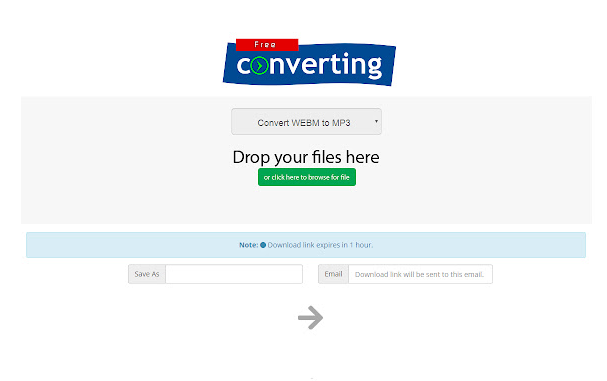
4. Online-convert.com
Voor onze laatste inzending hebben we Online-convert.com. Op het eerste gezicht kan de website overweldigend zijn omdat er veel teksten zijn en zo, maar naarmate je eraan went, zal de workflow vlotter verlopen. Omdat je verschillende instellingen kunt gebruiken, zoals bitrate, audiokanaal, samplingfrequentie en dergelijke, is het niet zo erg om bij deze converter te blijven.




alex.jose loopt lino2021-04-24 21:42:54
poderia ter um sistema com mais facilidade pra estalar or converter mais facio de preferencia gratis